- חווית הכתיבה של העט פני השטח מדהימה מכיוון שהחביון שלו מצטמצם כעת לאלפיות השנייה.
- עם זאת, משתמשים מדווחים כי Surface Pen אינו עובד עם Surface Pro 4 ובמאמר זה נראה כיצד תוכלו לתקן את זה.
- הקפד לבדוק את שלנומדור ציוד היקפיכדי למצוא תיקונים שימושיים יותר לכל בעיה שתיתקל בה.
- במסור שלנו רכזת פתרון בעיות תוכל למצוא מדריכים ומאמרים שימושיים יותר, אז בדוק את זה!

תוכנה זו תשמור על מנהלי ההתקנים שלך, ובכך תשמור עליך מפני שגיאות מחשב נפוצות ותקלות חומרה. בדוק את כל הנהגים שלך כעת בשלושה שלבים פשוטים:
- הורד את DriverFix (קובץ הורדה מאומת).
- נְקִישָׁה התחל סריקה למצוא את כל הנהגים הבעייתיים.
- נְקִישָׁה עדכן מנהלי התקנים כדי לקבל גרסאות חדשות ולהימנע מתקלות במערכת.
- DriverFix הורד על ידי 0 קוראים החודש.
ה עט פני השטח מספק את חוויית הכתיבה המודרנית האולטימטיבית בזמן שאתה כותב, מצייר או מסמן את המסמכים שלך, רושם הערות ולוכד את מחשבותיך במהירות.
כלי זה ממיר אותם באופן מיידי לטקסט כדי להקל על חיפוש ושיתוף - באופן דיגיטלי.
בנסיבות רגילות, העט יתקשר עם המסך של ה- Surface Pro שלך, אך אם יש לך עט משטח שלא עובד עם Surface Pro 4, בדוק כמה פתרונות לפתור את הבעיה.
- עדכן את מנהל ההתקן של פני השטח
- עט פני השטח לא ידיים
- נורית עט פני השטח מהבהבת באדום או לא תידלק
- כפתורים לא עובדים / כתיבה אינה מדויקת או משוננת
- עט פני השטח אינו מחובר ל- Surface Pro 4
- עט פני השטח לא יתאים לאפליקציות Surface Pro 4 או לאפליקציות פתוחות
- לחיצה או לחיצה כפולה לא עובדות
- קצה העט נשבר, הלך לאיבוד או נשחק
- אתחל מחדש את הטבלט כדי לנקות בעיות שחיתות
תיקון: עט פני השטח לא עובד עם Surface Pro 4
1. עדכן את מנהל ההתקן של פני השטח

אם אתה משתמש במנהל התקן שגוי, ייתכן שלא תוכל להשתמש במשטח העט שלך, אך תוכל לעדכן את מנהל ההתקן של משטח העט באופן ידני, או להשתמש בגלאי נהג.
בעניין זה, אנו ממליצים שתשתמש ב- DriverFix כדי שתוכל בקלות להיפטר מהבעיה באופן מיידי.
כל שעליך לעשות הוא להוריד אותו ואז להמשיך לסרוק את המערכת שלך אחר מנהלי התקנים פגומים, מיושנים או חסרים.
לאחר הסריקה, DriverFix יתקן אותם באופן אוטומטי. בגלל הספרייה הכלולה שלה, DriverFix ימצא את הגרסאות העדכניות ביותר להתקנה. רק וודא שאתה מחובר לאינטרנט,

DriverFix
עדכן את מנהלי ההתקן שלך, והשתמש בחסר העט שלך ללא שגיאות תוך זמן קצר. קבל את הדיל הטוב ביותר עכשיו!
בקר באתר
2. עט פני השטח לא ידיים
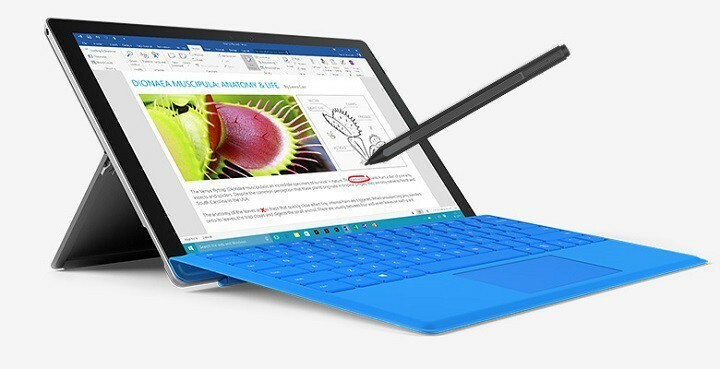
אם העט פני השטח לא ידייר, דאג לבדוק את פונקציונליות ה- LED, אם הוא לא נדלק, הבעיה היא בעיית חשמל.
דבר נוסף שתוכלו לעשות הוא להריץ עדכוני Windows או ערכת הכלים לאבחון פני השטח.
לוודא שהסוללה טעונה ועובד זה עוד דבר שתצטרך לבדוק.
3. נורית עט פני השטח מהבהבת באדום או לא תידלק

המשמעות היא שסוללת AAAA שלך נמוכה וזקוקה להחלפה. כדי להחליף אותו, בצע זאת:
- לעט פני השטח ללא קליפמשוך את הקצה העליון החוצה מלמטה, החלף את הסוללה ודחף את חלקי העט זה לזה בחזרה
- לעט פני השטח עם כפתור ארוך אחדסובב את המכסה או את קצה המחק בצורה נגד כיוון השעון לגוף עד שהוא נלחץ. משוך את המכסה מהגוף והחלף את סוללת AAAA כשהקצה השלילי מכוון לקצה הכתיבה. החזר את הכובע למקומו על ידי רפידת הבליטה המובילה במתכת על הכובע עם חיתוך חצי העיגול על הגוף, והחלק את המכסה בחזרה למקומו. סובב אותו מעט כדי ליישר את הקצוות השטוחים.
- לעט פני השטח עם שני כפתורים בצד: הברג את החלק העליון של העט מלמטה, החלף את הסוללה בקצה החיובי שמצביע לכיוון הקצה, ואז הברג את החלק העליון בחזרה
4. כפתורים לא עובדים / כתיבה אינה מדויקת או משוננת
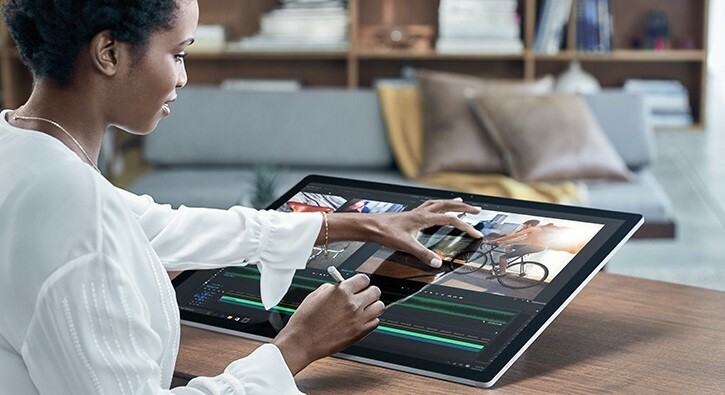
- עבור אל התחל ובחר הגדרות.
- ממכשירים עבור אל בלוטות ולהפעיל אותו.
- בחר עט פני השטח מהרשימה ו לְהַסִיר זה.
- בחר זוג כאשר העט מופיע ברשימה.
5. עט פני השטח אינו מחובר ל- Surface Pro 4

- על עט השטח, לחץ והחזק את הלחצן בחלק העליון עד שנורת ה- LED מהבהבת כדי להפוך את העט לגילוי.
- בחר התחל ואז בחר הגדרות ועבור אל מכשירים.
- בחר בלוטות & מכשירים אחרים במחשב האישי שלך.
- ודא ש- Bluetooth פועל ובחר הוסף Bluetooth.
- בחרו עט פני השטח מרשימת המכשירים ואז בחרו בוצע.
6. עט פני השטח לא יתאים לאפליקציות Surface Pro 4 או לאפליקציות פתוחות

- לחץ והחזק את הלחצן העליון למשך כחמש שניות ואז הרפה.
- אם ה נורת LED מהבהבת ברציפות, העט מקבל כוח ומנסה זוג עם המכשיר, אז בצע את שלבי ההתאמה.
- אם זה לא עוזר, איתחול את Surface Pro 4 שלך ונסה להתאים שוב.
- אם ה נורת LED מהבהבת למשך כ -3 שניותs, ואז העט משויך למכשיר משטח אחר בקרבת מקום אז מצא אותו ו לְהַסִיר העט.
- לאחר שתסיר את ההתאמה, חזור ל- Surface Pro 4 שלך התאם אותו שוב עם העט.
7. לחיצה או לחיצה כפולה לא עובדות

- עבור לשורת המשימות, בחר סביבת עבודה של Windows Ink.
- בחר הגדרות דיו עט וחלונות.
- לך ל קיצורי דרך בעט.
- בחר סביבת עבודה של Windows Inkאו האפליקציה שברצונך לפתוח עבור כל קיצור דרך בעט.
8. קצה העט של פני השטח נשבר, הלך לאיבוד או נשחק
אם בעט השטח שלך אין קליפ או שיש לו כפתור ארוך אחד בקצה שטוח, השג ערכת טיפים לחנות של מיקרוסופט או באינטרנט.
ערכות הטיפים שונות בין עט למשנהו, לכן וודאו שתקבלו אחד שתואם את דגם העט שלכם.
יש לרשום את ה- Surface שלך כדי להזמין טיפים לעטים, בנוסף עליך להיכנס עם חשבון Microsoft שלך.
9. אתחל מחדש את הטבלט כדי לנקות בעיות שחיתות

- לחץ והחזק את לחצן ההפעלה ב- Surface Pro 4 שלך שלושים שניותואז שחרר אותו
- לחץ והחזק את לחצן ההפעלה וכפתור הגברת עוצמת הקול (+) בו זמנית למשך 15 שניות. אם הלוגו מוצג, אל תשחרר את הכפתורים
- חכה קצת מעל 10 שניות ואז הפעל את ה- Surface Pro 4 שוב, ובדוק אם העט Surface עובד
האם אחד הפתרונות הללו עזר? ספר לנו על ידי השארת תגובה בסעיף להלן.


